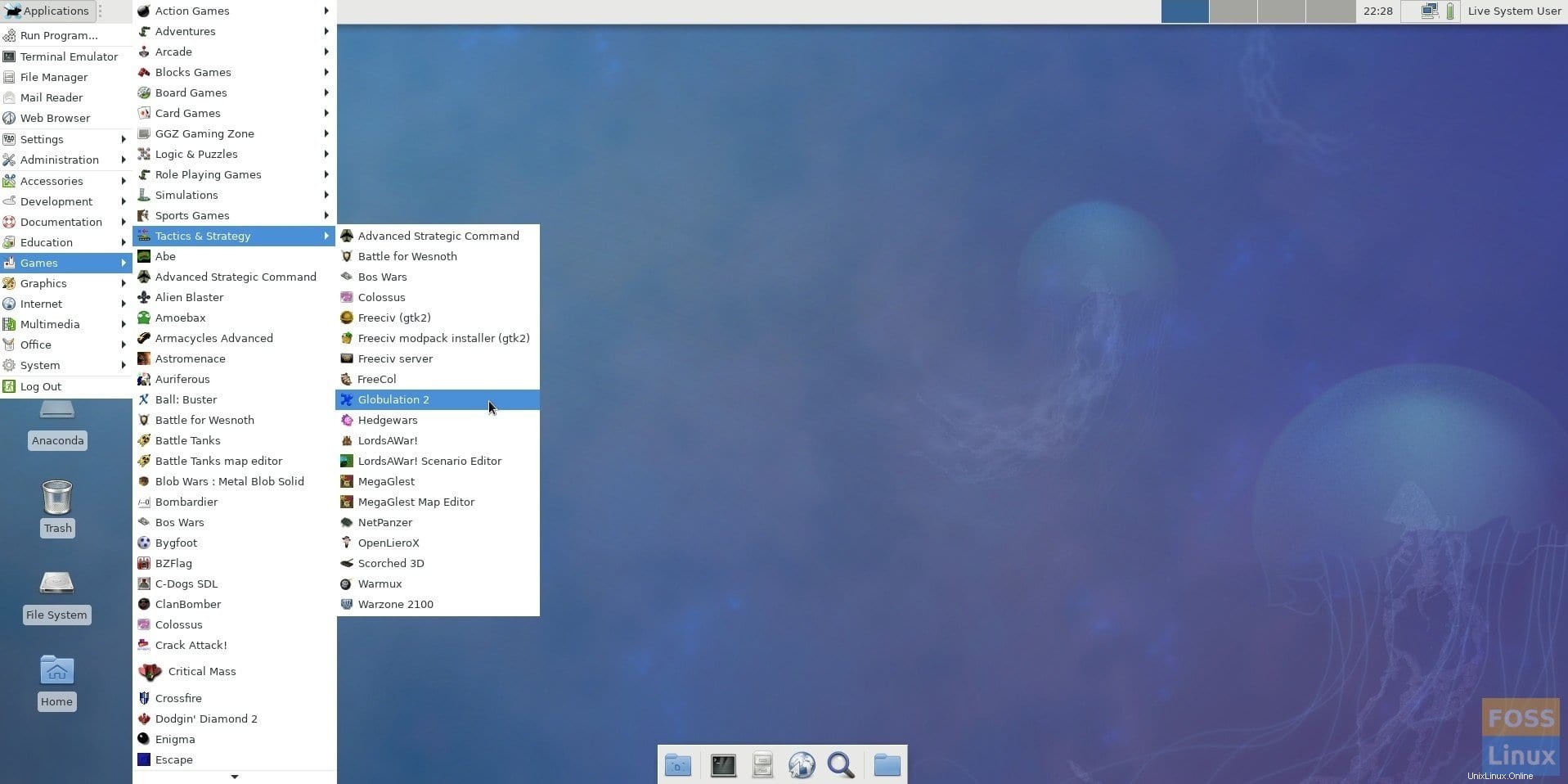Uno dei migliori giri di Fedora che sono stati per un po' e anche ben mantenuto è il Fedora Games. Lo spin di Fedora Games è una grande vetrina dei migliori giochi disponibili nel sistema operativo Fedora.
I giochi abbracciano diversi generi, tra cui sparatutto in prima persona, giochi di strategia in tempo reale e a turni e giochi di puzzle. Fedora è un sistema operativo solido come una roccia, quindi l'esecuzione di giochi su di esso non solo offre buone prestazioni, ma è anche incredibilmente stabile. Il modo migliore per provarlo tu stesso è creare un'unità USB Fedora Games Live, quindi eseguirla sul tuo computer, senza modificare la configurazione del sistema.
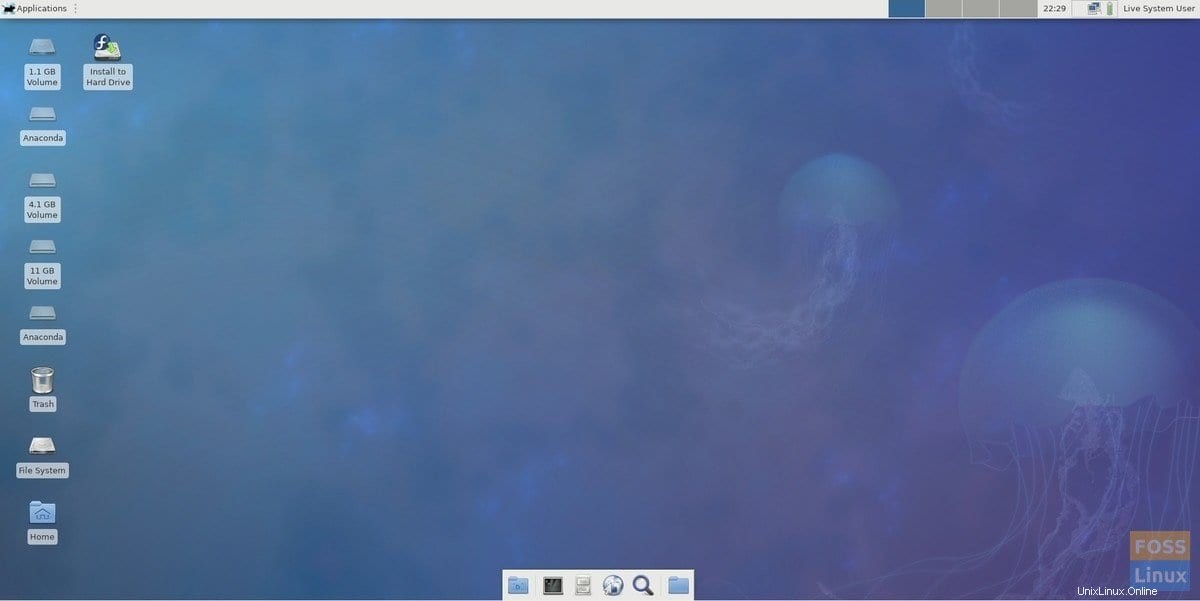
La rotazione di Fedora 27 Games include una serie di giochi popolari tra cui Battle for Wesnoth, FreeCiv, Scorched 3D, SuperTuxKart e Nethack.
Creazione di un'unità USB Fedora Games Live
Caso 1:su Fedora utilizzando Fedora Media Writer
Se stai già eseguendo Fedora sul tuo computer, metà del lavoro è già fatto. Consiglio di utilizzare Fedora Media Writer per creare l'unità USB di Games Live.
Passaggio 1) Collegare un'unità flash USB con una capacità minima di 6 GB. L'unità flash verrà completamente cancellata e formattata durante il processo. Assicurati che l'unità flash sia montata.
Passaggio 2) Vai su "Attività"> "Software".
Passaggio 3) Cerca "Fedora Media Writer" nella casella di ricerca, quindi fai clic su "Fedora Media Writer".
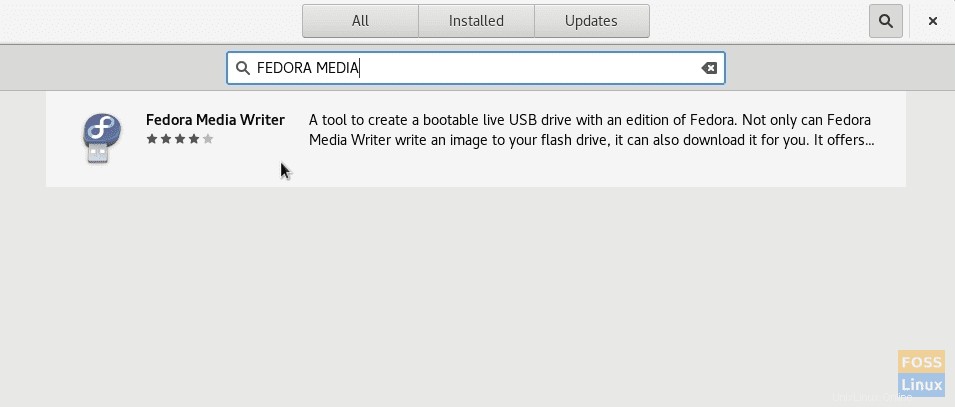
Passaggio 4) Installa l'app e avviala.
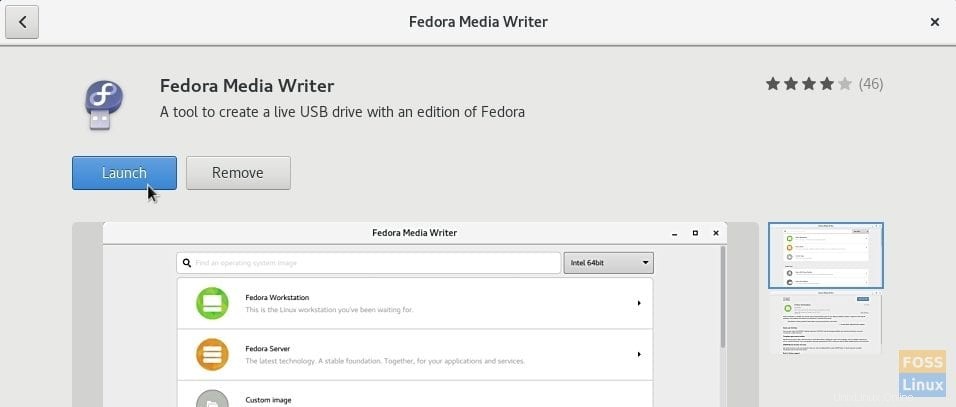
Passaggio 4) Fare clic sull'icona con 3 punti quadrati per visualizzare ulteriori gusti Fedora.
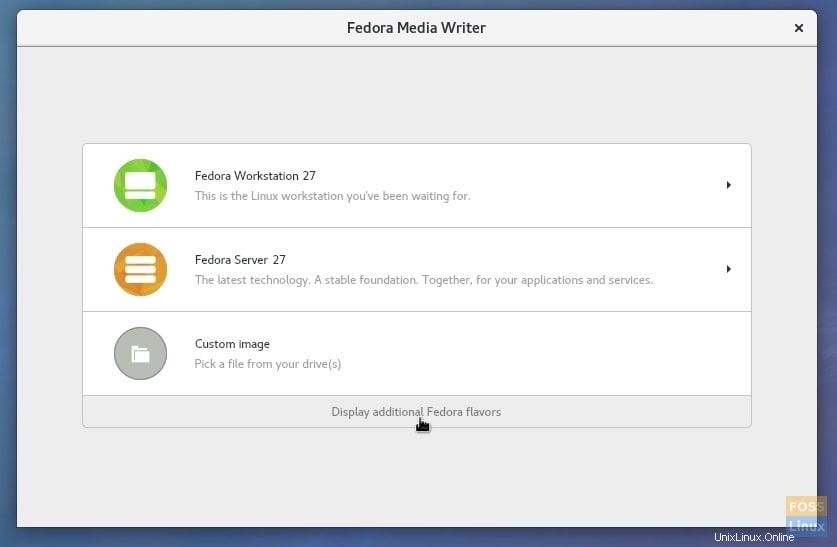
Passaggio 5) Fare clic su "Fedora Games 27". Il numero di versione potrebbe essere diverso nel tuo caso a seconda della build utilizzata come base al momento del download.
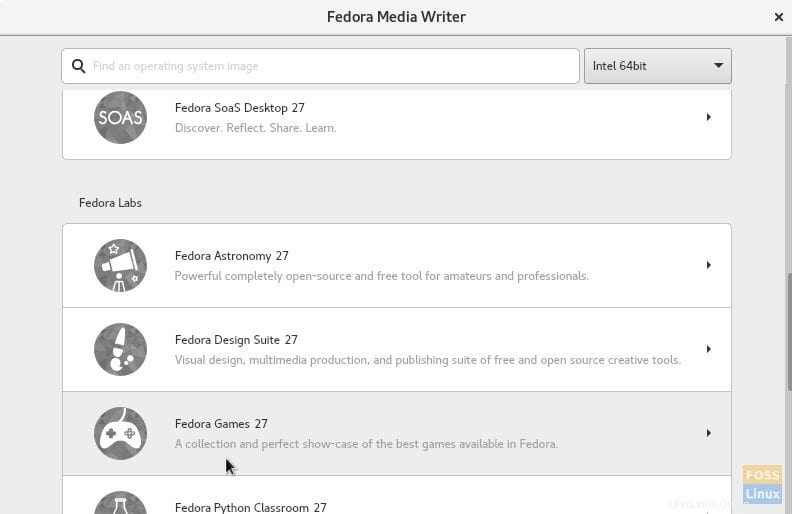
Passaggio 6) Fedora ora scaricherà l'immagine ISO dei giochi. Seleziona la casella "Scrivi l'immagine immediatamente al termine del download" e seleziona l'unità flash USB dall'elenco a discesa. Goditi una tazza di caffè! Fedora scaricherà e manterrà l'unità flash live pronta per te!
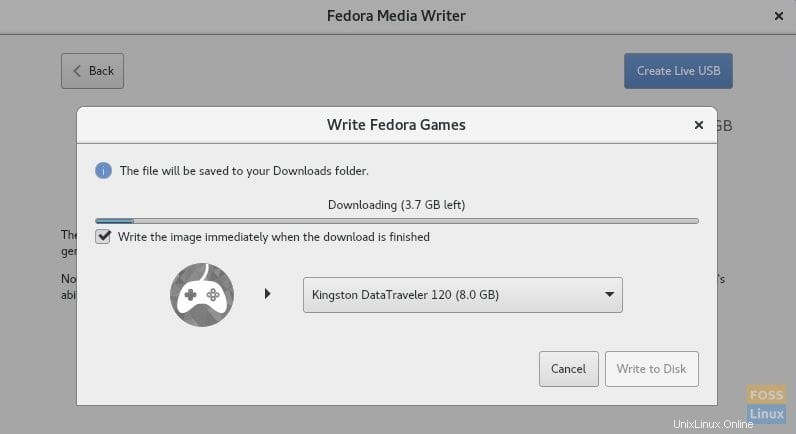
Caso 2:su altri Linux, distribuzioni che utilizzano l'utility Disks
Altri utenti di distro Linux possono utilizzare l'utilità "dischi" per masterizzare l'immagine ISO sull'unità USB.
Passaggio 1) Scarica gli ultimi giochi Fedora disponibili dalla pagina Web ufficiale:
Scarica l'immagine ISO di Fedora Games
Passaggio 2) Collegare un'unità flash USB con una capacità minima di 6 GB. L'unità flash verrà completamente cancellata e formattata durante il processo. Assicurati che l'unità flash sia montata.
Passaggio 3) Avvia l'utilità Dischi. Se non lo hai installato, puoi scaricarlo dal centro software della tua distribuzione Linux.
Passaggio 4) Nel riquadro sinistro dell'interfaccia del disco, selezionare l'unità flash USB. Fare clic sulla tribar e selezionare "Ripristina immagine disco".

Passaggio 5) Fare clic sull'icona della cartella dei file. Quindi sfoglia e seleziona l'immagine ISO di Fedora Games. Fai clic su "Avvia ripristino".
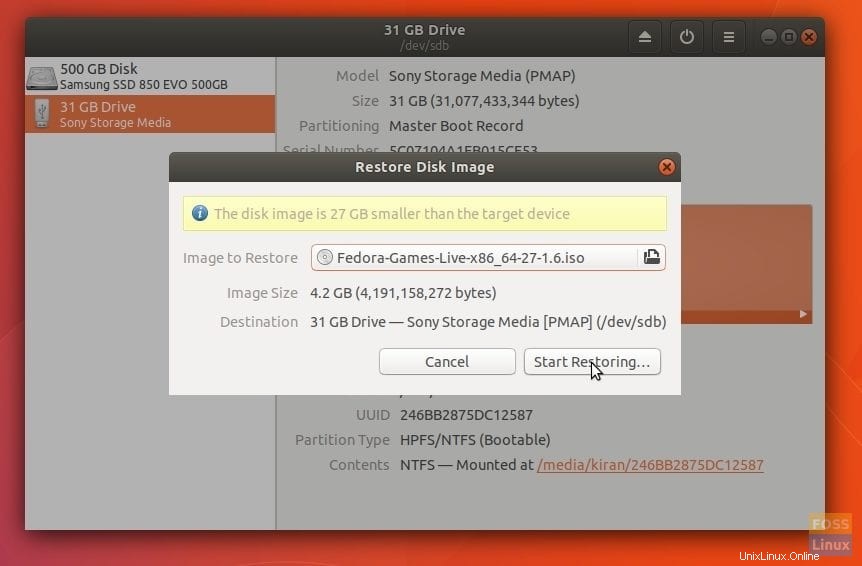
Questo è tutto! Il tuo scintillante Fedora Games Live USB sarà pronto in pochi minuti. Puoi collegarlo al tuo PC e avviarlo e testare Fedora Games. La stessa unità flash funge anche da supporto di installazione nel caso in cui tu abbia deciso di installarla.